Win7系統添加打印機無Print Spooler服務無注冊表解決方法、win764位系統剛裝幾天發現筆記本無法安裝虛擬打印機,因為我經常使用PDF打印,比如cutePDF打印機。開始搜索各種經驗,發現都無法解決問題, 總有各種疏漏,在此總結一下,供自己回顧,同時希望能惠及他人。
方法/步驟
問題描述,在設備與打印機中“添加打印機”時提示Windows無法添加打印機,後台相關服務沒有運行。
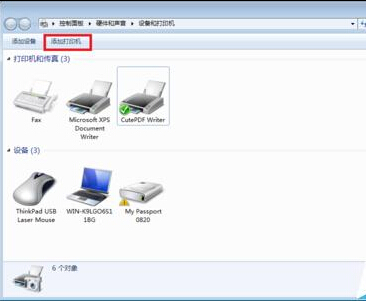
通過百度知曉,原因可能是服務printer spooler沒有運行。此時去查看該項服務。具體方法見下圖。
在計算機右鍵菜單管理中,可以看到最下面的服務選項,點擊在右側找到printer spooler服務項。
我遇到的問題是:我在服務中無法找到printer spooler該選項。於是我根據其他經驗進行添加。
添加過程中出現了問題,采用參考經驗導入注冊表後,重啟電腦,終於找到了printer spooler服務項。右鍵啟動該服務時,報錯,說無法找到執行文件。通過百度,我知道該執行文件是C:WindowsSystem32spoolsv.exe
而我查看該服務屬性時發現執行路徑不對。所以我明白了原因所在。我到注冊表中去編輯該服務的相關參數。
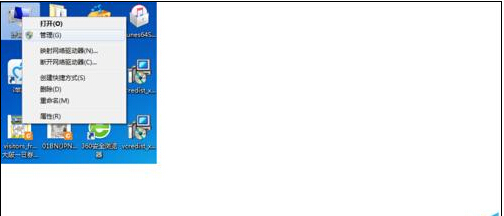
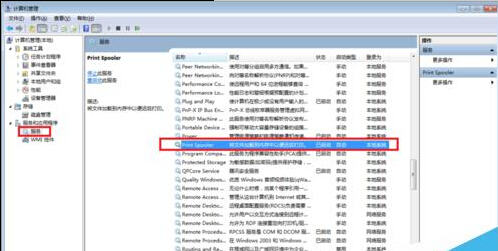
為了修復上面的問題。我首先修改了注冊文件*.reg中的[HKEY_LOCAL_MACHINESYSTEMCurrentControlSetServicesSpooler] ,就是添加,引用經驗中沒有用分離,我擔心注冊表導入無效。
鍵盤上單擊快捷方式window+R 鍵,輸入regedit,打開注冊表編輯器。找到[HKEY_LOCAL_MACHINESYSTEMCurrentControlSetServicesSpooler],查看imagepath參數,發現真的不對,與步驟2中看到的執行路徑一樣。右鍵選擇修改,改為C:WindowsSystem32spoolsv.exe 然後確定。
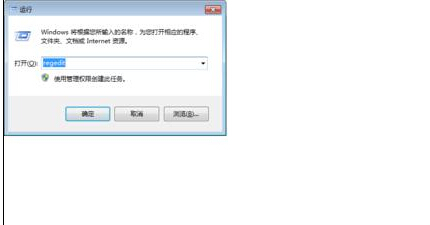
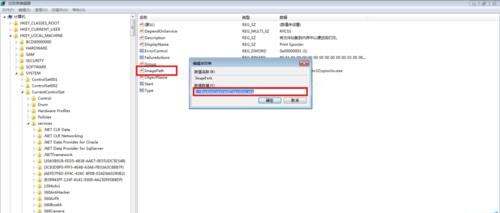
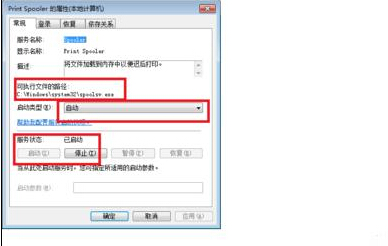
再次去計算機管理中查看服務printer spooler屬性,可以看到執行路徑改為了C:WindowsSystem32spoolsv.exe,點擊啟動該服務。可以成功!
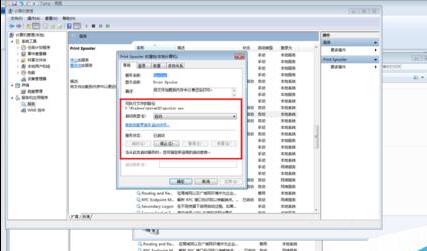
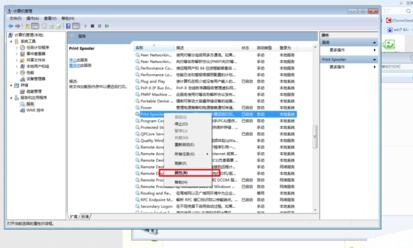
再次回到計算機控制面板,設備與打印機中,選擇添加打印機,成功後可以看到下圖打印機選項的打印機,我也成功安裝cutePDF。問題都解決了。
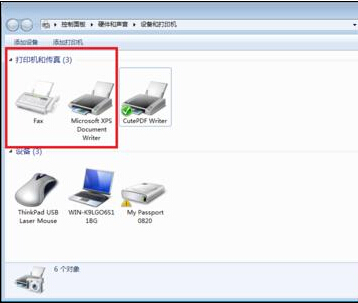
以上就是Win7系統添加打印機無Print Spooler服務無注冊表解決方法,希望可以幫助到大家!